先简单跟大家复习一下Django项目之前的内容:
step1:建立一个Django项目的工程(使用django-admin.py startproject ×××)
step2:创建app并配置相应的文件(app根据用户的功能模块去划分:manage.py startapp ×××),并在setting.py中添加app等内容。
step3:上面是完成本次工程的基本的操作和配置,接下来就是在已有的配置的基础上,
分别完成model模块、views模块、urls模块,可以理解为MVC结构,
- model模块功能是完成数据库的创建以及框架和数据库之间的默认接口;
- views模块功能是负责将数据很好的显示在前端以及控制前端的内容;
- urls模块功能则是将各个视图所返回的值能够通过urls模块将其显示在前端。
编写 Model 是SQL server建设的核心:
****使用软件(弄清楚这些很关键,否则容易在SQL server测试时出错):
python: 3.7.4
Django:2.2.6
Sql server:Microsoft SQL Server 2008 R2 (RTM) - 10.50.1600.1 (X64)
【写在前面】:
sql server是微软出的一款闭源的可运行于windows和linux平台上的关系型数据库。由于其闭源的特性,所以较少有公司使用,但是比较神奇的是,我所在的公司和我几个朋友所在的公司业务都是以爬虫为主,都是以sql server作为主要的数据库在使用。
官方介绍详见:数据库配置¶ https://docs.djangoproject.com/zh-hans/2.0/intro/tutorial02/
【应用】
在 Django 里写一个数据库驱动的 Web 应用
- step1:是定义模型 - 也就是数据库结构设计和附加的其它元数据,这些概念可以通过一个简单的 Python 类来描述。
一、打包
如果你是使用Django的老手应该知道**Django默认不支持sql server**;如果你刚开始接触Django,那么你应该知道Django默认支持四种数据库:postgresql、mysql、oracle、sqlite。以上四个数据库不需要直接进行过多的操作,只需要你修改项目中的settings.py文件中的DATABASE就可以了。
但是使用sql server,则需要自己再导入一些东西。
step1:打开我们的setting我们可以看到下图中确认缺少SQL server连接库-django-pyodbc-azure库(files→setting)
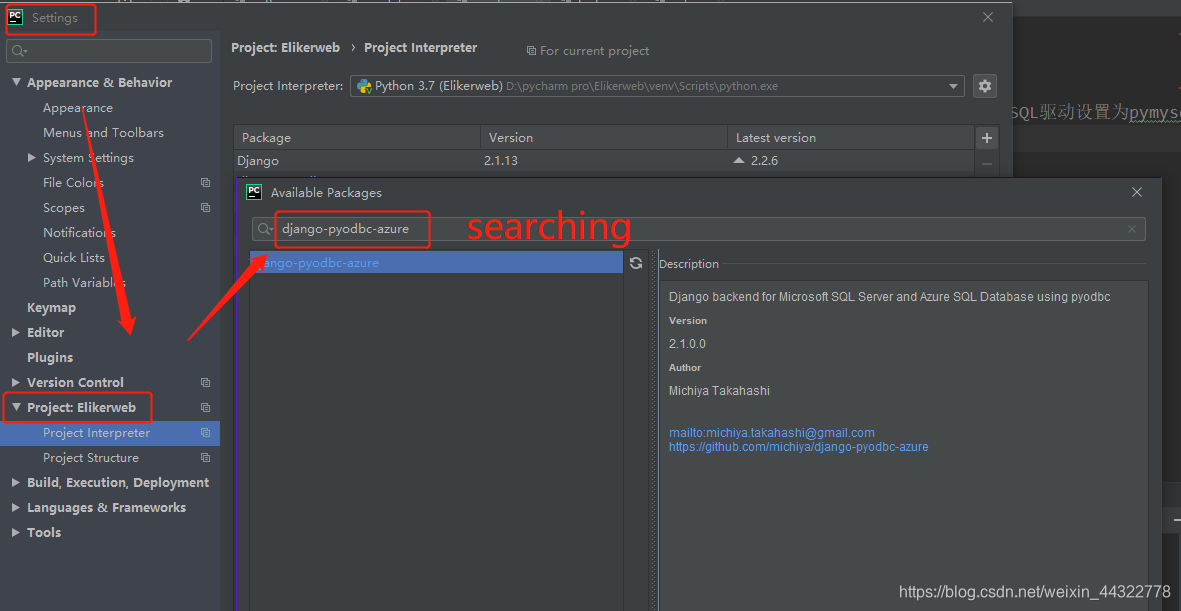
搜索并自动安装 django-pyodbc-azure库(也可 pip install 安装)
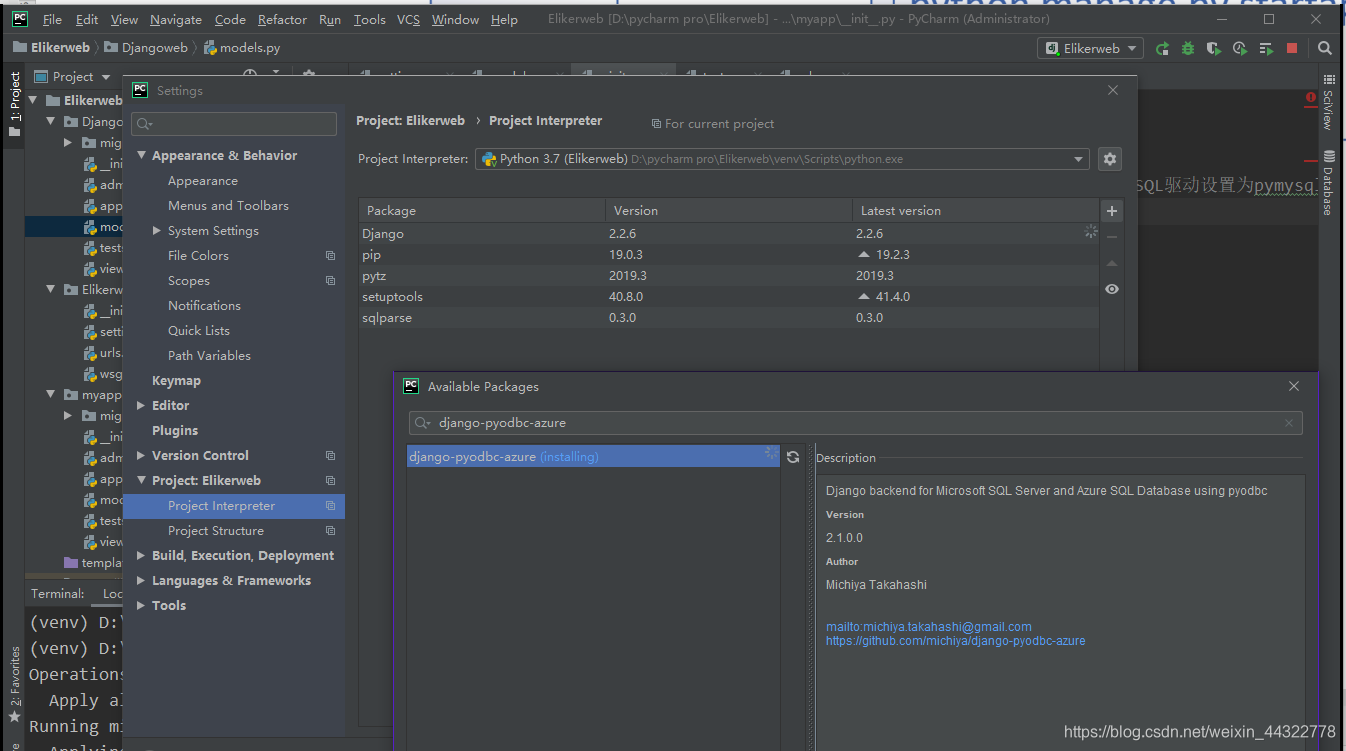
完成安装如下图:
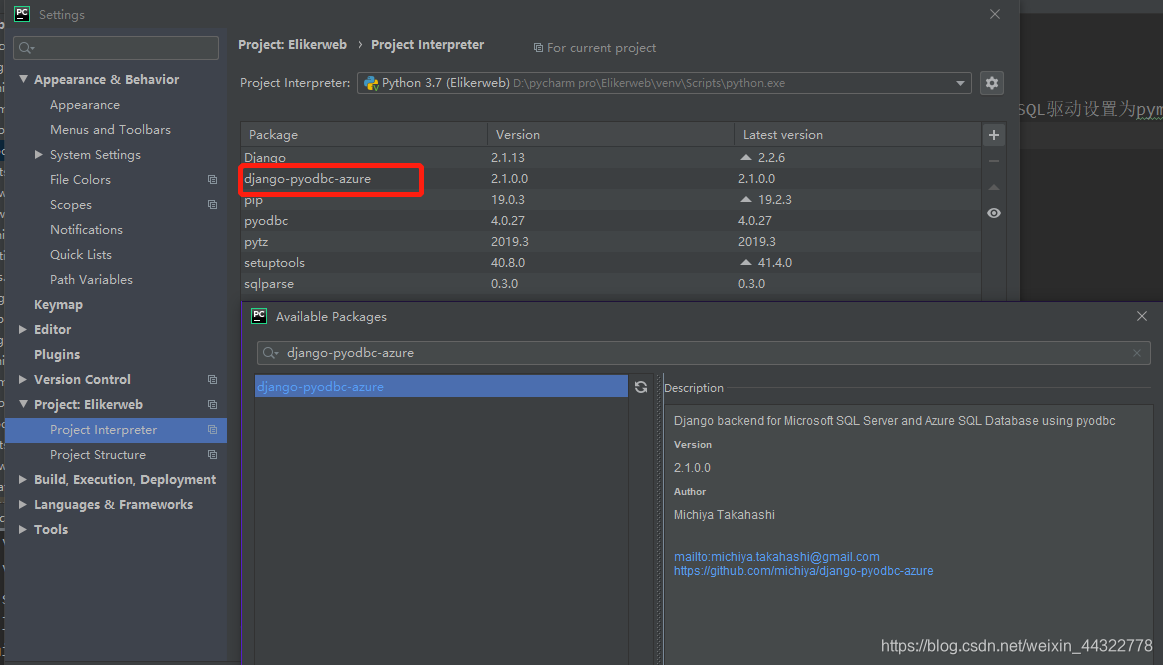
**step2:**完成库安装以后就修改你的项目中的settings.py文件
DATABASES = {
'default': {
# 'ENGINE': 'django.db.backends.sqlite3',
# 'NAME': os.path.join(BASE_DIR, 'db.sqlite3'),
'ENGINE': 'sql_server.pyodbc',
'NAME': 'DjangoDB', # 数据库名
'USER': 'sa', # 数据库登录用户
'PASSWORD': '726803', # 数据库密码
'HOST': '(local)', # 数据库服务器
'PORT': '', # 端口,默认1433
'OPTIONS': { # odbc驱动
'driver': 'SQL Server Native Client 10.0',
'MARS_Connection': True,
},
}
}
【特别说明】:
- **‘ENGINE’**这个键值对是固定写法(需要提前pip install pyodbc并且import pyodbc以后才能生效
- ’NAME’: ‘DjangoDB’, # 数据库名位体检在数据库中我们手动建好的的名称非自动生成
- ’USER’: ‘sa’, # 数据库登录用户
’PASSWORD’: ‘726803’, # 数据库密码
’HOST’: ‘(local)’, # 数据库服务器(一定要填入下图红框处名称)
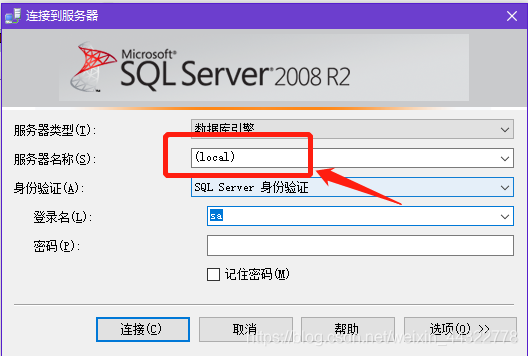
‘PORT’: ‘’, # 端口,默认1433 - 在连接默认数据库的时候很多人都没有写过’OPTIONS’这个东西,一开始没有写,结果怎么着都连不上。很多人说在odbc里调数据库的东西引擎。结果加进去还是不行,最后发现是’OPTIONS’没有写,写完之后所有问题都解决了。
参考原文链接:https://blog.csdn.net/qq_39936349/article/details/80990483
step3:model文件配置
特别说明:是自己通过python manage.py startapp myapp生成的项目名下文件中的model.py文件
如下图: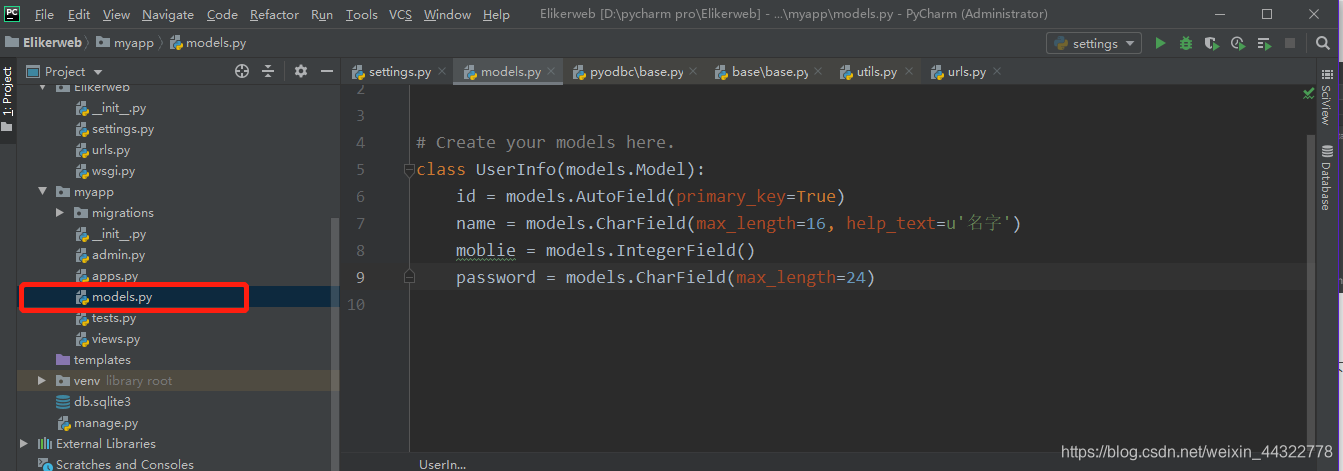
codes:
from django.db import models
# Create your models here.
class UserInfo(models.Model):
id = models.AutoField(primary_key=True)
name = models.CharField(max_length=16, help_text=u'名字')
moblie = models.IntegerField()
password = models.CharField(max_length=24)
step4:同步数据库:
只需要记住,改变模型需要这三步:
- 编辑 models.py 文件,改变模型。
- 运行 python manage.py makemigrations 为模型的改变生成迁移文件。
- 运行 python manage.py migrate 来应用数据库迁移。
terminal依次执行如下两段代码
1、生成迁移文件:
python manage.py makemigrations
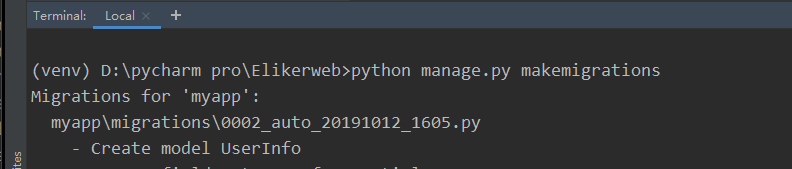
2、生成数据库表:
python manage.py migrate
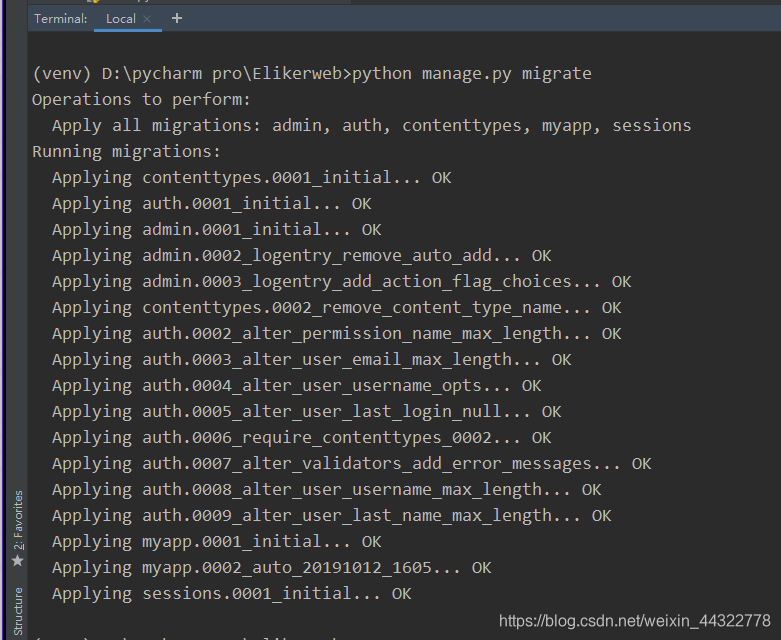
ps 能看到具体操作指令的 操作:
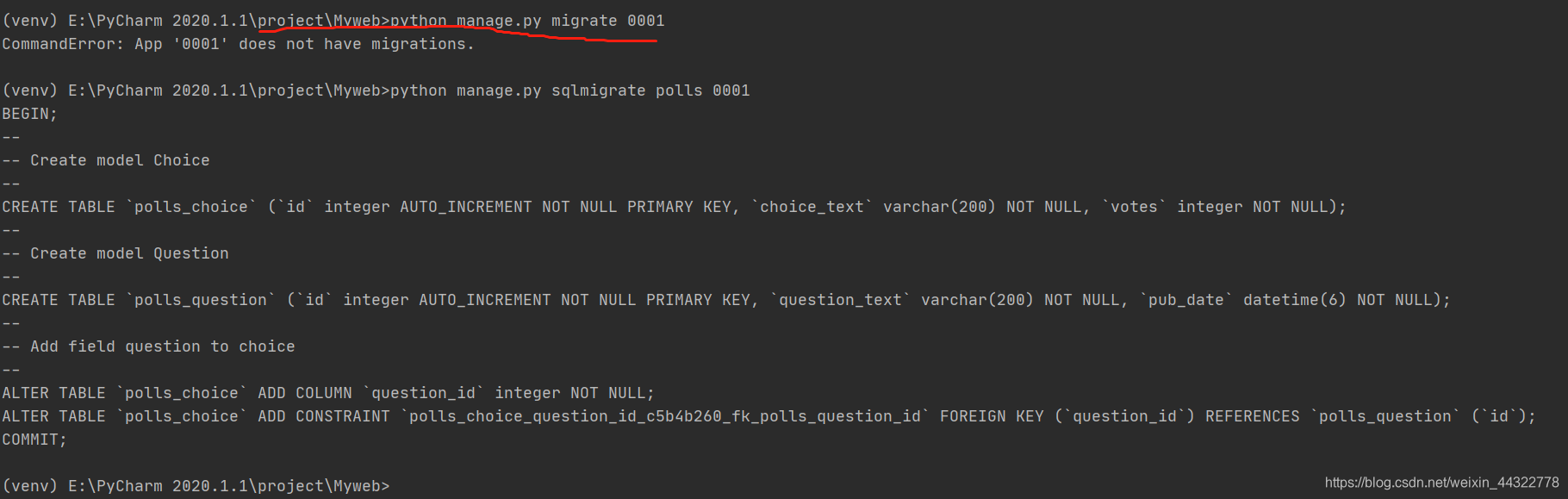
数据库验证:
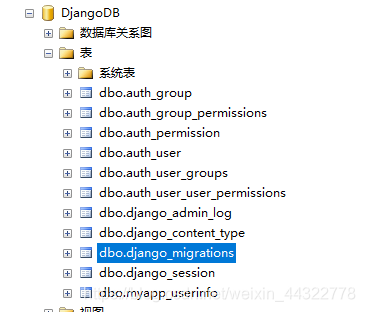
你也可以通过指令: python manage.py check 实现整个项目中的操作有没有问题。

【写在后面】
错误提示:
1.执行manage migrate时报告“django.db.utils.InterfaceError: (‘IM002’, ‘[IM002] [Microsoft][ODBC 驱动程序管理器] 未发现数据源名称并且未指定默认驱动程序 (0) (SQLDriverConnect)’) ”的错误
解决方法:
a. 检查settings.py文件的信息是否正确
DATABASES = {
'default': {
# 'ENGINE': 'django.db.backends.sqlite3',
# 'NAME': os.path.join(BASE_DIR, 'db.sqlite3'),
'ENGINE': 'sql_server.pyodbc',
'NAME': 'DjangoDB', # 数据库名
'USER': 'sa', # 数据库登录用户
'PASSWORD': '726803', # 数据库密码
'HOST': '(local)', # 数据库服务器
'PORT': '', # 端口,默认1433
'OPTIONS': { # odbc驱动
'driver': 'SQL Server Native Client 10.0',
'MARS_Connection': True,
},
}
}
b. 可运行以下代码检查Python连接SqlServer 2008数据库是否正常
import pyodbc
connect = pyodbc.connect(r'DRIVER={SQL Server Native Client 10.0};'r'SERVER=(local);'r'DATABASE=test;UID=sa;PWD=726803')
cursor = connect.cursor()
cursor.execute("select * from test")
for row in cursor:
print(row.TIME, row.DATA)






















 933
933











 被折叠的 条评论
为什么被折叠?
被折叠的 条评论
为什么被折叠?










